
По-рано тази седмица Google обяви възможността лесно да изпраща упътвания за Google Карти или инструкции за навигация директно от iPhone от Google Търсене, което прави получаването на упътвания лесно, така че потребителите не трябва да отговарят на Apple Maps. Същата функция обаче е налице за Android за известно време и ето как можете да споделяте упътванията на Google Карти за Android.
Тази функция за iPhone беше голяма новина тази седмица и направи много шум, но всъщност е на разположение на Android за дълго, дълго време. За да направи нещата по-добри, през април Google обяви още по-лесен начин за търсене и споделяне на упътвания направо до устройство с Android. Същата система, която Google отвори за iOS устройства тази седмица.
Прочетете: Как да запазвате Google Карти за офлайн употреба
Процесът е доста прост за почти всички потребители на Android, тъй като повечето от тях вече имат инсталирано приложение за търсене на Google на телефона си. Докато е на последната версия и не сте се забъркали с настройките, тази функция трябва да работи от първия опит. Прочетете за бързите инструкции.

Просто поставете всичко, което ще правите, като напишете няколко неща в Google Търсене, натискате клавиша Enter и изпращате упътванията до устройството си с Android. Той ще отвори незабавно Google Карти и ще ви даде указания, инструкции за навигация и др.
Докато потребителят на Android има активен профил в Google и устройството е свързано, това ще работи като чар. Потребителите може да се наложи да попаднат в ръководството за помощ за инструкции, но аз се опитах с три различни Android устройства и всички те работеха перфектно.
инструкции
Отидете на Google Търсене или Google.com на всеки настолен компютър или Mac и просто напишете „Изпращане на упътвания“ и натиснете „Enter“ или кликнете върху търсенето. Търсенето с Google знае какво се опитвате да направите и веднага открива местоположението на устройството ви с Android и ви позволява да въведете дестинация. Изберете кое устройство искате да изпратите в горния десен ъгъл (моят казва Nexus 6), след това в долния ляв бутон „Изпращане на упътване до телефона“ и това е то.
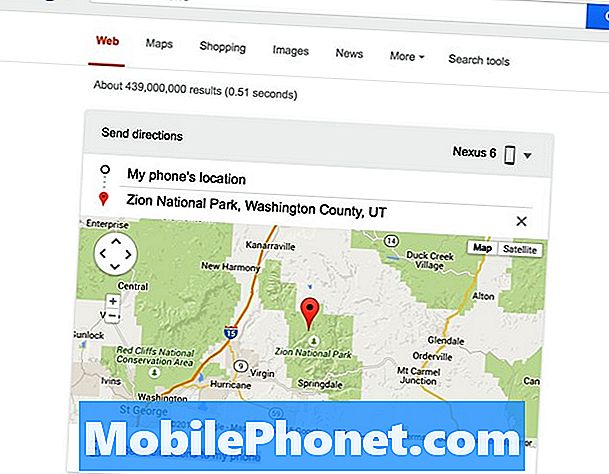
Това, което виждате по-горе, е как ще се появи на компютъра. Потребителите почти веднага получават известие за всеки смартфон или таблет на Android и той ще се отвори за Google Карти с показаната дестинация и бутон с едно докосване, за да получите инструкции за навигация. След това Google Търсене ще ви съобщи, че са изпратени указания и скоро ще бъдат на телефона ви.
Толкова е лесно. Ако се подготвяте за пътуване, напишете това в Google, изпратете ги на телефона си и след като потребителят влезе в колата, всичко е готово и навигационните направления са готови и чакат.
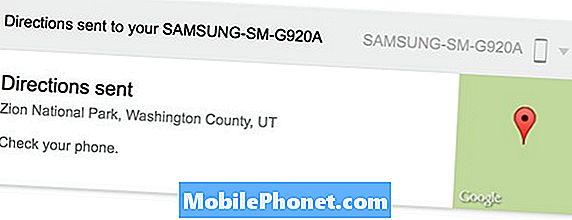
Ето незабавното известие директно на моя смартфон с Android с отваряне на Карти, посоки и навигация с едно натискане. Много удобно, нали?

Ако смартфон или таблет на Android не е свързан с профил в Google, може да се наложи да изтеглите приложението за търсене на Google и да активирате местоположението, като свържете телефона си с Google. След като това бъде направено, опитайте отново стъпките по-горе, а упътванията трябва незабавно да се изпратят направо от всеки компютър до смартфон или таблет.
Струва си да се отбележи, че Google не спира само с указания, дори можете да отидете в Google.com и да въведете „Изпращане на бележка“ или „Задаване на аларма“, за да изпращате незабавно бележки или напомняния, или ръчно да настроите аларма на вашия смартфон дистанционно от компютър. Алармената функция всъщност е доста чиста, но всички те са много удобни, когато сте в бързаме, но вече седите на компютъра. Дайте им всичко да опитате и пуснете коментар по-долу с други съвети.


